iPhone Kısıtlamaları Parolası: Tam Erişimi Geri Kazanmak İçin En İyi Düzeltmeler
Birçok kullanıcı şunu unutuyor: Kısıtlamalar Parolası iPhone'larında zaman aşımı veya dikkatsizlik nedeniyle. Sonuç olarak, Ayarlar değiştirilemez, kısıtlamalar kapatılamaz ve hatta uygulama indirmeleri ve ebeveyn denetimleri etkilenebilir. Çözümü tekrar tekrar deneyip bir türlü açamamak yerine, temelde etkili bir çözüm bulmak daha iyidir. Bu makale, ister ücretsiz kullanıma hızlı bir şekilde geri dönmek, ister çocuğunuzun ekipmanlarını yönetmesi için uygun bir alternatif bulmak isteyin, bu durumla başa çıkmanız için güvenli ve güvenilir yollar sunmak üzere farklı senaryoları bir araya getirecektir.
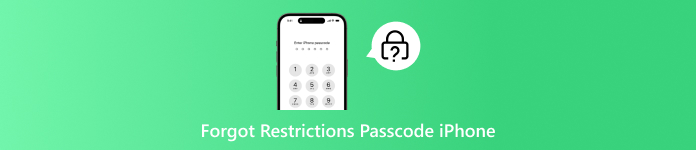
Bu makalede:
Bölüm 1. iPhone/iPad'de Kısıtlama Parolası Nedir?
Birçok kullanıcı, iPhone veya iPad'lerini kullanırken gizliliklerini korumak, uygulamaları yönetmek veya çocukları için güvenli bir ortam oluşturmak amacıyla Kısıtlamalar Parolasını etkinleştirir. Bu işlev basit görünse de, cihazdaki birçok önemli izni kontrol eder. Parolayı unuttuğunuzda, genellikle büyük sorunlara yol açar.
iOS'un eski sürümlerinde bu özellik Limits (Sınırlar) olarak adlandırılıyordu ve daha sonra Ekran Süresi Parolası'na dönüştü. Uygulama indirmelerini engellemenize, uygunsuz içerikleri gizlemenize, satın alımları sınırlamanıza ve hatta çocuğunuzun cihazda ne kadar zaman geçireceğini sınırlamanıza yardımcı olabilir. iPhone'da ekran süresini kontrol edin Bu nedenle birçok kişi tarafından cihazları yönetmenin görünmez anahtarı olarak görülüyor.
Ancak birçok kişi, kısıtlama parolasını ayarladıktan sonra zamanla unutur. Kısıtlama parolasını kaybettiğinizde, kuralları değiştirmek için Ayarlar sayfasına giremez ve kısıtlama işlevini kapatamazsınız; bu da günlük işlemlerinizin engellenmesine neden olur. Bu nedenle, iPhone Kısıtlama Parolasının gerçek rolünü anlamak ve sorunlar ortaya çıktığında bunları çözmenin doğru yolunu bilmek her kullanıcı için temel bir ihtiyaçtır. İşte parolanızı unutmaktan kurtulmanın denenmiş ve doğru yollarından bazılarının adım adım açıklaması.
Bölüm 2. iPhone'da Kısıtlama Parolasını Sıfırlamanın Resmi Yolları
iPhone'unuzdaki kısıtlama şifresini unuttuğunuzda, aklınıza ilk gelen şey genellikle Apple tarafından resmi olarak sağlanan sıfırlama yöntemlerine güvenmek olur. Bu yöntemler elbette mümkün olsa da, genellikle belirli ön koşullar ve sınırlamalarla gelirler ve önce aşağıdaki ikisini deneyebilirsiniz.
Ayarlar
git Ayarlar > Ekran ZAMANIve tıklayın Ekran Süresi Parolasını Değiştir.
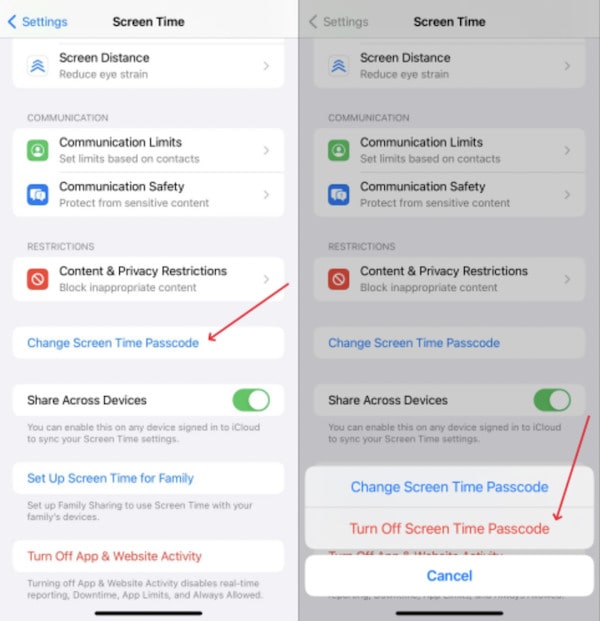
Seçme Parolanızı mı unuttunuz? açılır pencerede.
Onaylamak için Apple Kimliği parolanızı girin. Ardından, yeni bir Ekran Süresi Parolası oluşturmak için talimatları izleyin.
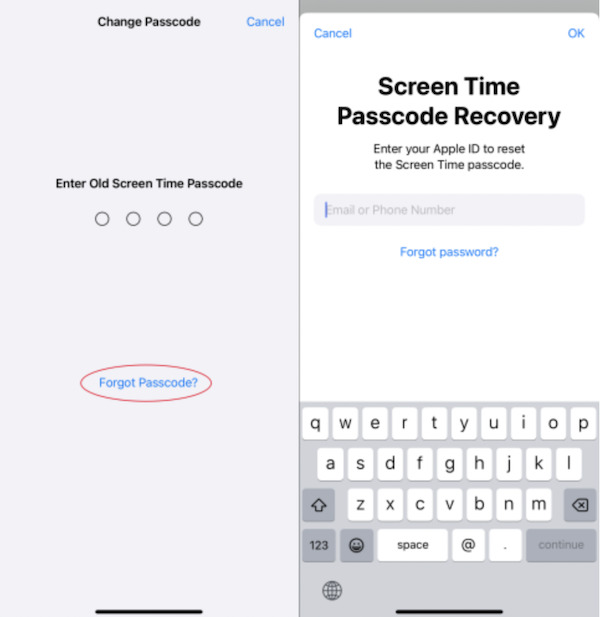
Bu yöntem, veri kaybı konusunda endişelenmeden kullanımı kolaydır ve çoğu kullanıcı için iPhone'daki kısıtlamalar parolasını nasıl sıfırlayacağını çözmek için tercih edilen yöntemdir, ancak yalnızca Apple Kimliği parolanızı hatırlıyorsanız.
iTunes
iPhone veya iPad'inizi bilgisayarınıza bağlayın ve iTunes'un en son sürümünü açın.
Cihazı yerleştirin kurtarma modu (Çalışma şekli modelden modele biraz farklılık gösterebilir).
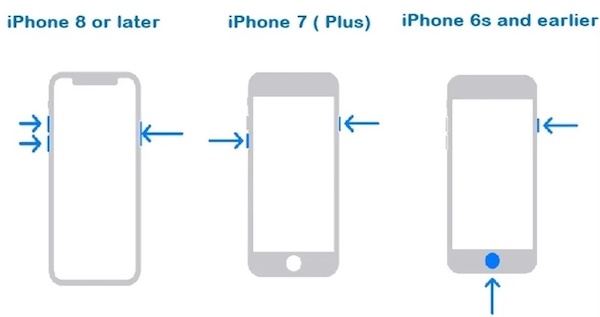
Seçme iPhone'u geri yükle iTunes ekranında. Sistem yeniden yüklemesi tamamlandıktan sonra kısıtlama parolası sıfırlanacaktır.
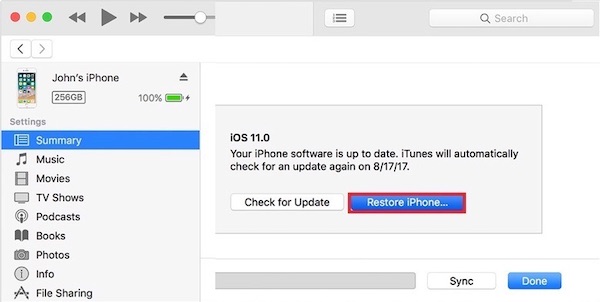
Bu yöntem bilgisayar kullanıcıları için iyi çalışır, ancak tüm verileri temizler. Tüm önemli verilerinizi yedeklemeniz ve yönetmeniz önerilir. iTunes yedekleme şifresi tek tıkla kurtarma için.
Bölüm 3. Veri Kaybı Olmadan Kısıtlama Parolasını Sıfırlamak İçin En İyi Araç
Apple resmi çözümler sunsa da, ya Apple Kimliği doğrulamasını kullanır ya da tüm verileri siler; bu da çoğu kullanıcı için ideal değildir. Kısıtlama şifrenizi unuttuğunuzda hızlı ve güvenli bir şekilde kilidi açmak istiyorsanız, profesyonel bir araç işinizi kolaylaştıracaktır. imyPass iPassGo Burada tavsiye edilir.

4.000.000+ İndirme
Fabrika ayarlarını geri yüklemeden Kısıtlamalar Parolasını kaldırın.
Kullanımı kolaydır ve ileri düzey bilgisayar bilgisi gerektirmez.
Gizliliğinizi koruyun ve yalnızca yerel olarak çalıştırın.
Kısıtlamalar Parolası da dahil olmak üzere çeşitli iOS kilit ekranı sorunları için tek durak çözüm.
Yazılımı başlattıktan sonra iPhone veya iPad'inizi USB aracılığıyla bilgisayarınıza bağlayın. Ekran Süresi Parolası Ana ekranda mod.

Tıklamak Başlamave yazılım kısıtlama şifresini otomatik olarak algılayıp kaldırmaya başlayacaktır.

Birkaç dakika bekleyin, cihaz otomatik olarak yeniden başlayacak ve kısıtlama şifresi başarıyla temizlenecektir.
Çözüm
Unuttuğunuzda iPhone kısıtlamaları şifresiResmi yöntem uygulanabilir olsa da, genellikle veri kaybına veya operasyonel sınırlamalara yol açar. Buna karşılık, imyPass iPassGo Verilerinizin tehlikeye girmesi konusunda endişelenmenize gerek kalmadan dakikalar içinde cihazınızın kontrolünü yeniden kazanmanıza yardımcı olan daha verimli ve güvenli bir alternatif sunar. Gerçekten endişesiz bir çözüm arıyorsanız, bu mükemmel bir araçtır!
Sıcak Çözümler
-
iOS'un kilidini aç
- Ücretsiz iCloud Kilit Açma Hizmetlerinin İncelenmesi
- IMEI ile iCloud Aktivasyonunu Atlayın
- Mosyle MDM'yi iPhone ve iPad'den kaldırma
- support.apple.com/iphone/passcode adresini kaldırın
- Checkra1n iCloud Bypass incelemesi
- iPhone Kilit Ekranı Parolasını Atla
- iPhone'a Jailbreak Nasıl Yapılır?
- Bilgisayar Olmadan iPhone'un Kilidini Açın
- Sahibine Kilitlenen iPhone'u Atla
- Apple Kimliği Parolası Olmadan iPhone'u Fabrika Ayarlarına Sıfırlama
-
iOS İpuçları
-
Android'in kilidini aç
- Telefonunuzun Kilidinin Açık Olduğunu Nasıl Anlayabilirsiniz?
- Samsung Telefon Ekranının Şifresiz Kilidini Açma
- Android Cihazda Desen Kilidinin Kilidini Açın
- Doğrudan Kilit Açmaların İncelenmesi
- OnePlus Telefonun Kilidini Açma
- OEM Kilidini Aç ve OEM Kilit Açma Griliğini Düzelt
- Sprint Telefonunun Kilidini Açma
-
Windows Şifresi

